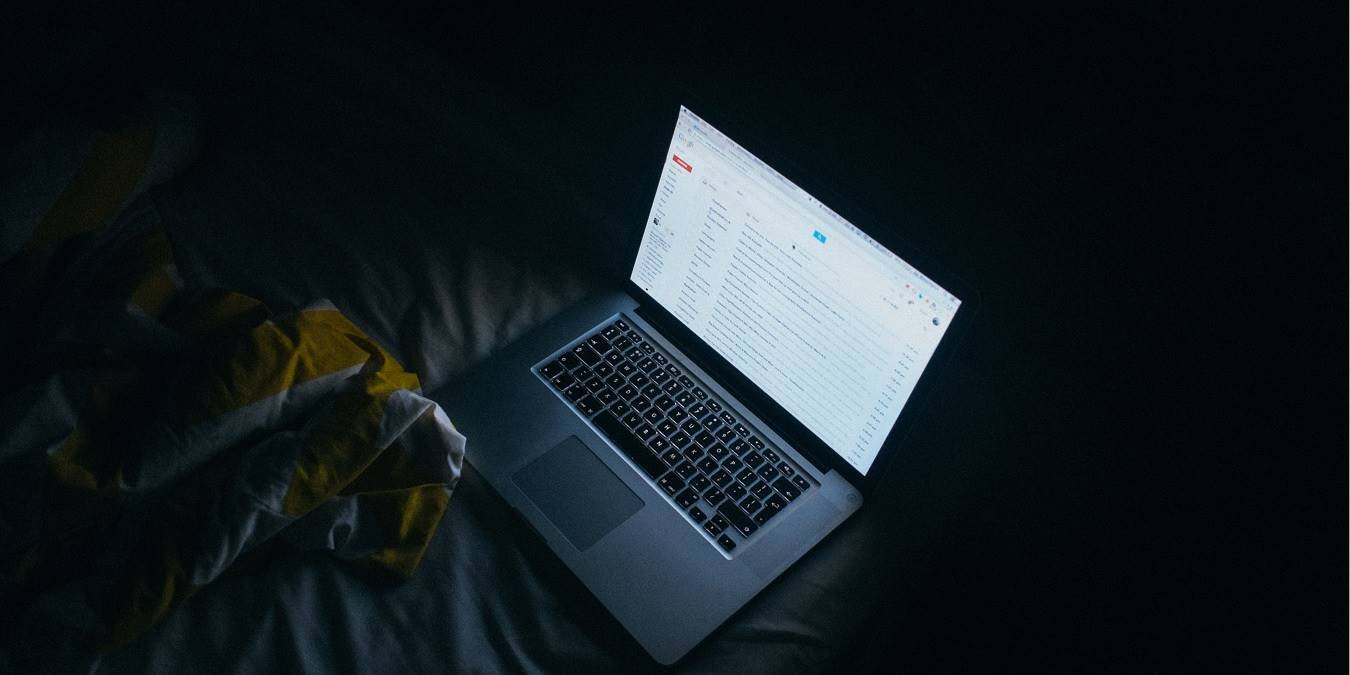Gmail – это почтовое приложение, доступное практически каждому. Само слово часто используется как синоним слова «электронная почта», и никто не моргнул глазом. Это многофункциональный почтовый клиент. С небольшой доработкой вы даже можете использовать Gmail в автономном режиме, просматривая существующие электронные письма и составляя электронные письма, чтобы они автоматически отправлялись, когда вы снова подключаетесь к сети.
Вот как включить и использовать Gmail в автономном режиме.
Читайте также: Как создать настольное приложение Gmail
Это несложный процесс. Войдите в Gmail в браузере, затем нажмите значок шестеренки в правом верхнем углу и нажмите «Настройки».
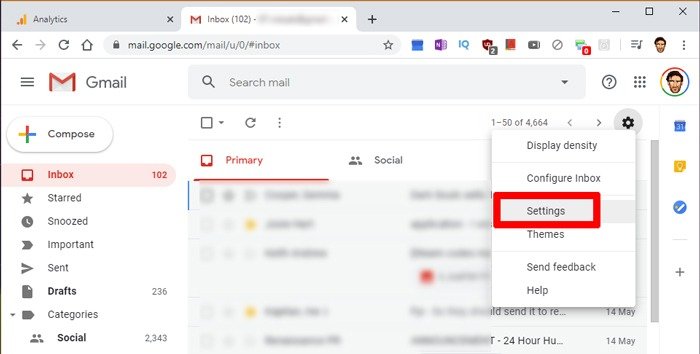
Перейдите на вкладку «Офлайн» и установите флажок «Включить автономную почту».
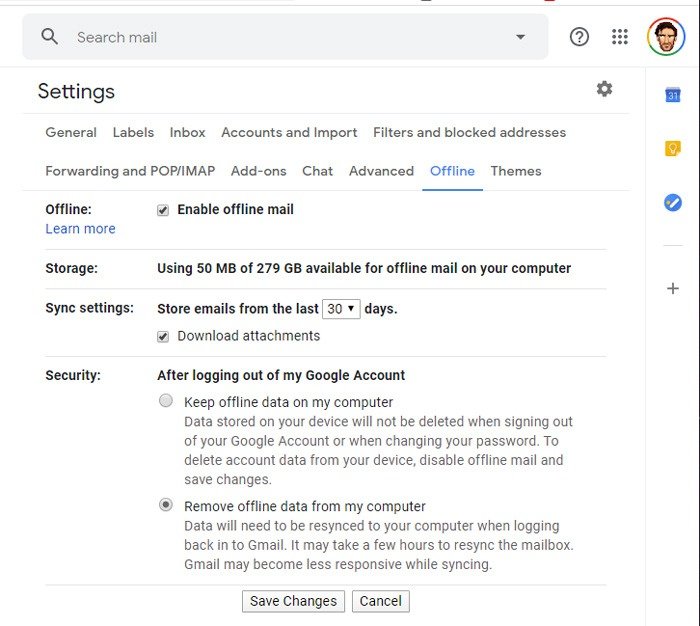
Появится множество новых опций и информации о том, сколько места Gmail использует на вашем жестком диске. Вы также можете выбрать, как долго Gmail будет хранить ваши электронные письма в автономном режиме и загружать ли вложения.
С точки зрения безопасности последний вариант действительно важен. По умолчанию Gmail в автономном режиме, конечно, будет хранить данные локально на вашем компьютере. (В этом вся суть, не так ли?) Однако с помощью этих параметров безопасности вы можете выбрать, хотите ли вы, чтобы Gmail сохранял ваши данные локально, если вы выйдете из своей учетной записи Google на этом компьютере.
Выберите один из параметров безопасности и нажмите «Сохранить изменения».
Многие люди упускают из виду этот последний шаг. Чтобы получить доступ к Gmail в автономном режиме, вы не сможете просто ввести URL-адрес Gmail в строку поиска. Вам нужно вернуться в свой почтовый ящик Gmail, а затем создать закладку (Ctrl+ D), указывающую на почтовый ящик.
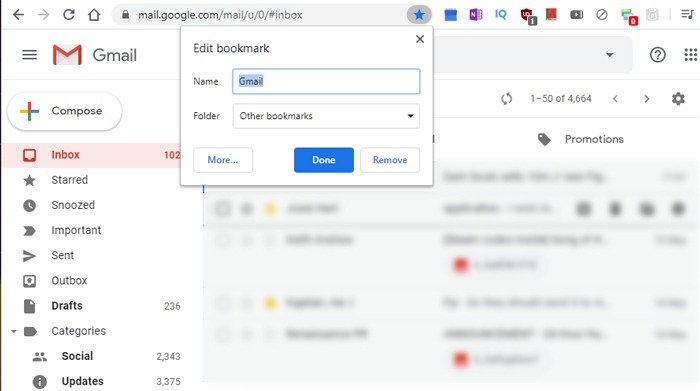
После того как вы создадите закладку, вы сможете получить доступ к Gmail в автономном режиме, щелкнув эту закладку.
Хотите больше хитростей, связанных с Gmail? Ознакомьтесь с нашим списком лучших новых функций Gmail, о которых вам нужно знать. Также ознакомьтесь с нашим руководством по как сохранить вложения Gmail на Android .